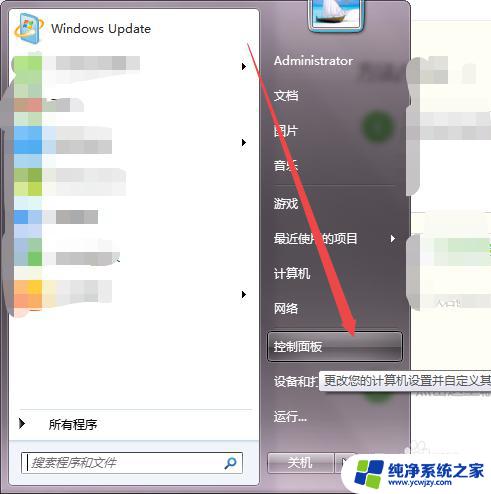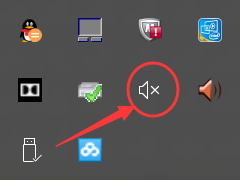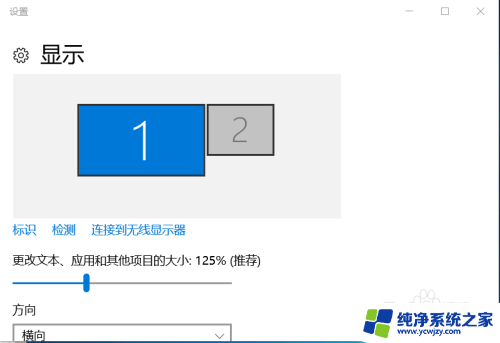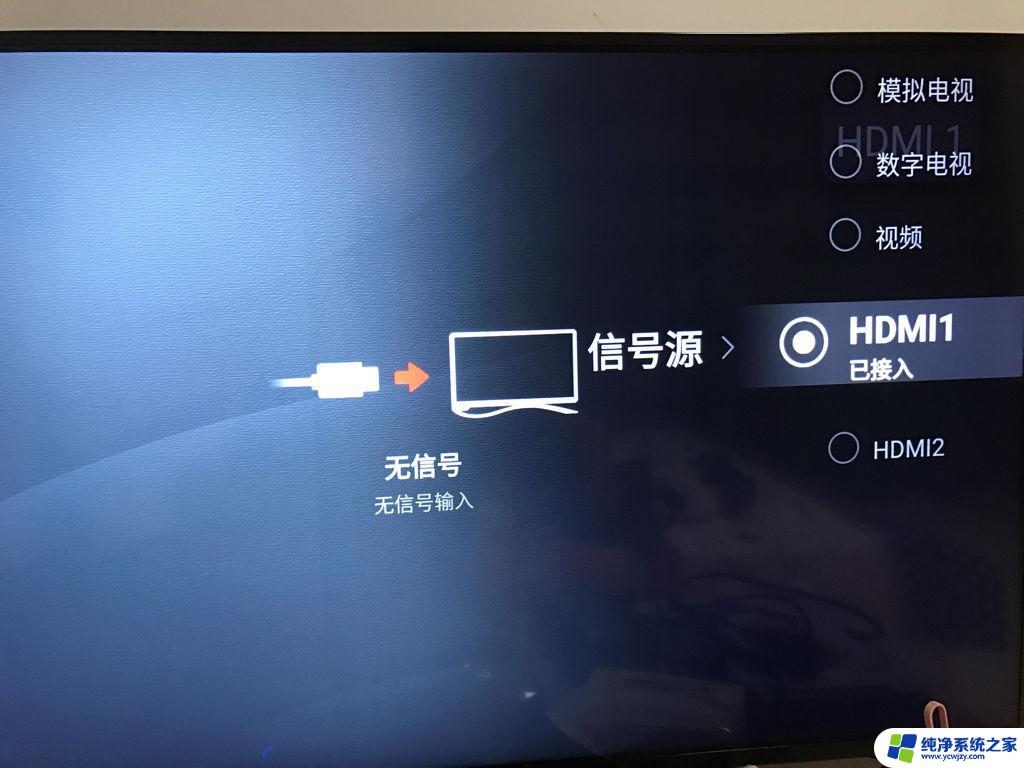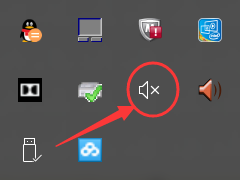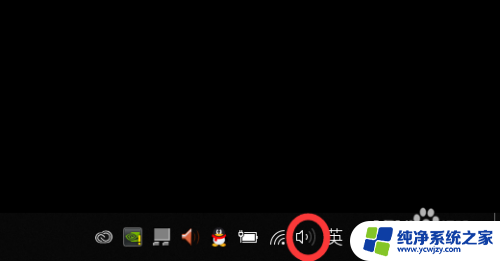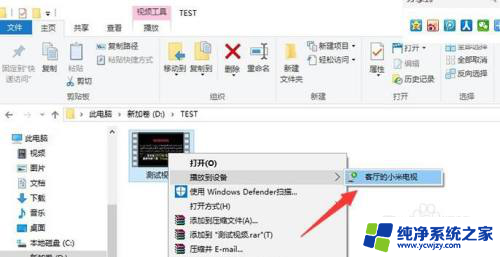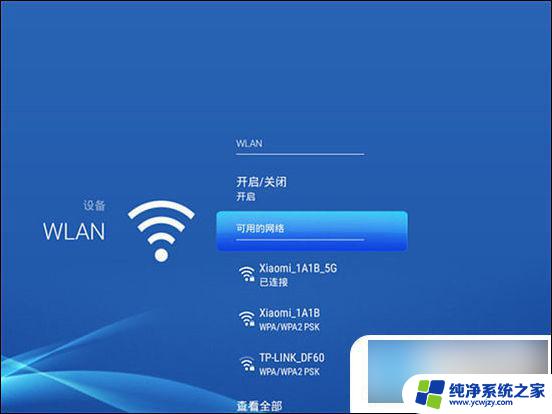笔记本电脑投屏到电视没声音 笔记本电脑连接液晶电视没有声音怎么办
更新时间:2023-09-16 10:06:36作者:jiang
笔记本电脑投屏到电视没声音,当我们将笔记本电脑与电视连接并投屏时,经常会遇到一个令人困扰的问题——没有声音,这种情况可能会让我们无法享受到电视剧、电影或者游戏的完整体验。当笔记本电脑连接液晶电视没有声音时,我们应该如何解决呢?下面将为您介绍几种常见的解决方法,让我们一起来探讨一下吧。
具体步骤:
1.在确认电脑和电视连接正确的前提下,这里以win7旗舰版为例:点击电脑左下角的开始(如图)在控制面板--硬件和声音里有管理音频设置。第二种方法比较快捷:右键电脑右下角的扬声器启动快捷设置如图3——选择播放设备
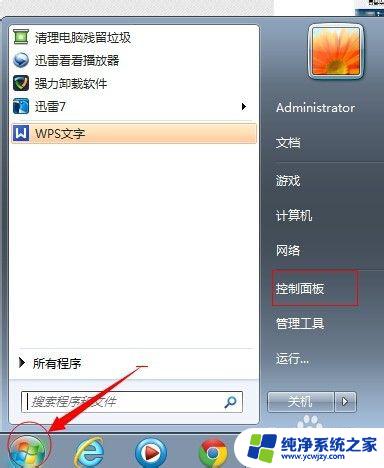
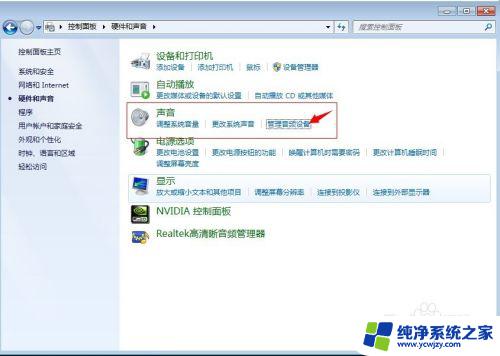
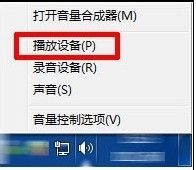
2.如使用的是HDMI输出,则不需要单独使用音频数据线。HDMI是视频和音频合并传输的规格,切换到HDMI音频输出的方法如下图演示,在播放设别中启用HDMI输出。
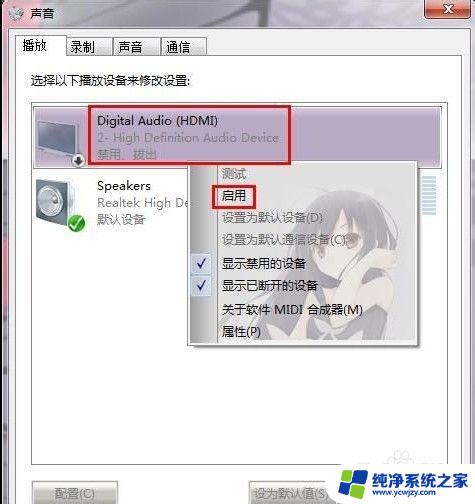
3.然后选择禁用普通输出即可。
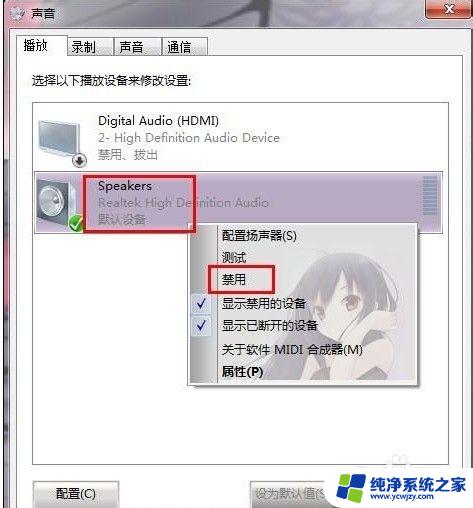
以上是笔记本电脑投屏到电视但没有声音的所有内容,如果还有不清楚的用户,可以参考小编的步骤进行操作,希望这些步骤能对大家有所帮助。